Come eliminare profilo Xbox
I tuoi fratelli hanno creato dei profili sulla tua Xbox che ora vorresti rimuovere ma non sai come riuscirci? Hai cambiato account Microsoft e stai cercando un modo per associarlo alla tua Xbox sostituendo quello vecchio? Direi che sei arrivano nel posto giusto.
Infatti, in questo tutorial ti spiegherò come eliminare un profilo Xbox, sia che si tratti di quello locale, sia che si faccia riferimento a quello Xbox Network. Inoltre, non importa da quale console tu voglia eseguire l’operazione, dato che prenderò in considerazione un po’ tutte le generazioni della stessa.
Che ne dici? Sei pronto per procedere? Sì? Perfetto, allora di seguito puoi trovare tutte le indicazioni per raggiungere il tuo obiettivo. Ti posso assicurare che non ci vorrà molto tempo per portare a termine il tutorial. Detto questo, a me non resta altro da fare, se non augurarti buona lettura!
Indice
Informazioni preliminari
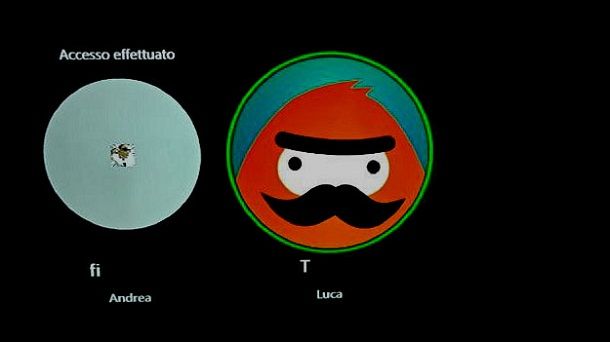
Prima di scendere nel dettaglio della procedura su come eliminare un profilo Xbox, ritengo possa interessarti fare un po’ distinzione tra i vari account legati alla console Microsoft.
Devi infatti sapere che i profili possono essere principalmente di due tipi: locali o Xbox Network (ex Xbox Live). I primi sono salvati all’interno della memoria dell’Xbox e servono semplicemente per giocare offline, mentre i secondi consentono di accedere anche alle funzionalità online.
A proposito del profilo Xbox Network/Xbox Live, ti ricordo che mediante quest’ultimo è possibile sottoscrivere vari abbonamenti, dal Live Gold, che consente anche di accedere al multiplayer dei giochi a pagamento, al Game Pass, che invece permette di giocare, mediante un’apposita sottoscrizione, a un buon numero di titoli presenti a catalogo.
Insomma, esistono varie tipologie di profili che potresti voler eliminare, ma non devi preoccuparti: in questo tutorial analizzerò l’argomento nella sua totalità, in modo che tu possa raggiungere senza troppi problemi il tuo obiettivo.
Come eliminare profilo Xbox
Per iniziare, ti illustrerò come eliminare un profilo presente localmente, ovvero all’interno del supporto di memoria della console. Puoi trovare qui sotto tutte le indicazioni del caso, suddivise per modello di console.
Come eliminare profilo Xbox Series X e Xbox Series S
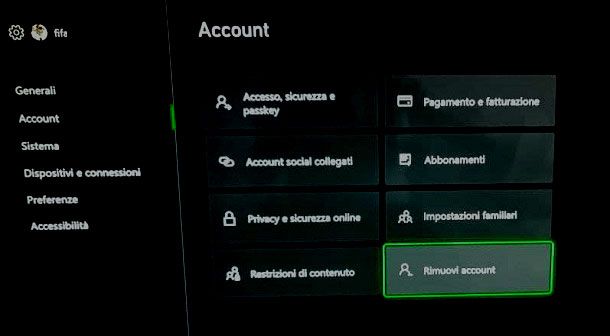
Le console di nona generazione di Microsoft, ovvero Xbox Series X e Xbox Series S, uscite a fine 2020, hanno portato con sé alcuni cambiamenti in termini di interfaccia del sistema operativo. Se, dunque, non hai familiarità con i loro menu, ecco come devi procedere.
Se vuoi semplicemente cambiare profilo, ti basta premere il pulsante Menu del controller, spostarti nella scheda Account (l’ultima in alto a destra) e selezionare l’opzione Aggiungi o cambia, in modo da selezionare un altro profilo.
Se, invece, hai intenzione proprio di eliminare un profilo presente localmente sulla console, ti basta recarti nelle Impostazioni della Xbox (mediante l’apposita icona dell’ingranaggio), spostarti nella scheda Account, presente sulla sinistra, e premere il tasto A del pad sul riquadro Rimuovi account.
Ti verrà dunque chiesto di selezionare il profilo da eliminare: fallo, leggi le indicazioni che compaiono a schermo, che ti avvertono in merito a ciò che perderai, e conferma la tua scelta tramite il pulsante RIMUOVI. Perfetto, hai correttamente rimosso l’account selezionato dalla tua Xbox!
Come eliminare profilo Xbox One

Se vuoi effettuare quest’operazione mediante una Xbox One, quindi una console uscita precedentemente rispetto a Xbox Series X/S, devi sapere che in realtà, in seguito all’arrivo di un apposito aggiornamento, la procedura è diventata essenzialmente la stessa. Infatti, l’interfaccia di Xbox One è la medesima che puoi trovare su Xbox Series X/S e dunque non posso che rimandarti al capitolo legato a tali console, dato che è già spiegato lì come procedere.
Come eliminare profilo Xbox 360
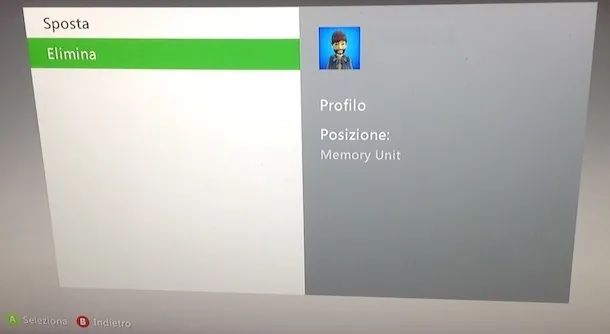
Per quel che concerne Xbox 360, chiaramente la procedura è diversa rispetto a quella relativa alle console più recenti, in quanto questo modello ha ormai di un bel po’ di anni sulle spalle.
Se non vuoi eliminare profilo Xbox completamente, bensì solo utilizzarne un altro in via temporanea, fai così: vai nella sezione Social del menu iniziale e seleziona la voce Accedi o esci per cambiare account.
Per cancellare completamente un account, invece, devi recarti nella sezione Impostazioni > Sistema del menu iniziale, dopodiché devi spostarti su Periferiche di Memorizzazione e selezionare l’unità di archiviazione presente nella tua console (es. Memory Unit).
A questo punto, raggiungi il menu Profili, scegli l’account da cancellare e seleziona la voce Elimina dal menu che compare a schermo. Ti verrà chiesto se vuoi eliminare solo il profilo, lasciando invariati i giochi salvati e gli obiettivi sbloccati, oppure se hai intenzione di eliminare profilo ed elementi, cancellando tutti i contenuti associati all’account: scegli l’opzione che più preferisci.
Come eliminare account Xbox Live
Come dici? Vorresti rimuovere il tuo account Xbox Network/Xbox Live o comunque una sottoscrizione legata a quest’ultimo? Nessun problema: di seguito puoi trovare tutte le informazioni che stai cercando.
Xbox Network (ex Xbox Live)
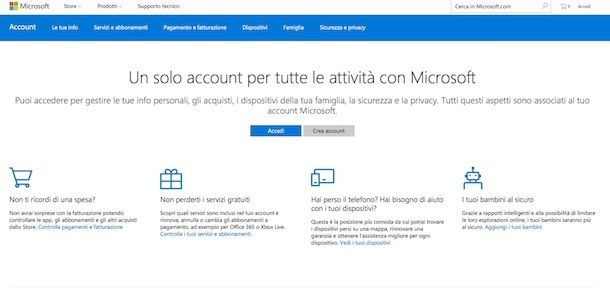
Nel caso non lo sapessi, l’account Xbox Network/Xbox Live è direttamente collegato al tuo profilo Microsoft, ovvero quello che in genere si usa, ad esempio, per Windows 10. Questo significa, in parole povere, che per eliminare un profilo di questo tipo devi rimuovere l’account Microsoft.
Se hai semplicemente creato un altro profilo di questo tipo e vuoi associarlo alla tua console, la procedura è molto semplice. Infatti, sei hai una Xbox 360, ti basta recarti nel menu Impostazioni > Account, selezionare la voce Protezione dell’account e scegliere l’opzione Modifica account Microsoft, rispondendo Sì, eseguendo il login e confermando la modifica.
Purtroppo questa procedura non è invece attuabile da Xbox One e console successive, ma in questo caso potresti pensare semplicemente di creare un profilo secondario e collegarci il nuovo account Microsoft. Se, invece, devi vendere la console, ti consiglio di dare un’occhiata ai miei tutorial su come resettare Xbox One e come resettare Xbox 360.
Per il resto, se il tuo obiettivo è invece quello di eliminare l’account Microsoft in maniera definitiva, eliminando di conseguenza anche il profilo Xbox, devi procedere in altro modo. Ti ricordo, tuttavia, che così facendo perderai tutto ciò che è legato al profilo Microsoft, dall’eventuale casella di posta elettronica su Outlook agli altri servizi come Skype, OneDrive e così via. Insomma, ti consiglio di pensarci bene prima di procedere.
In ogni caso, se proprio sei convinto di fare questo, ti consiglio di leggere il mio tutorial su come eliminare un account Microsoft, in cui sono sceso nel dettaglio di tutto ciò che comporta quest’operazione. Così facendo, potrai effettuare la procedura in modo maggiormente consapevole.
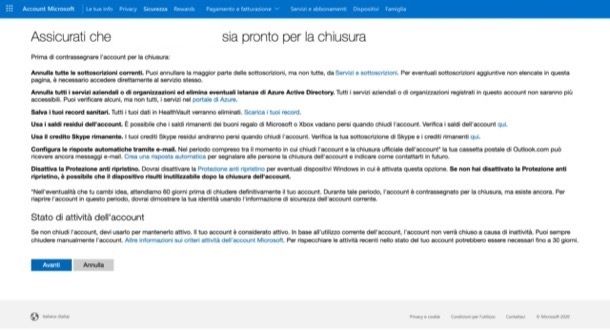
Se, invece, sei “di fretta” e sei sicuro di voler chiudere l’account, ti basta collegarti a questo sito Web, premere sul pulsante Accedi, effettuare l’accesso con il tuo account, fare clic sul tuo nome, presente in alto a sinistra, scorrere la pagina verso il basso e premere sul collegamento Come chiudere l’account.
Dopodiché, leggi l’informativa che compare a schermo, fai clic sul tasto Avanti e segui le indicazioni fornite dal sistema per portare a termine la procedura. Ti ricordo che in genere viene fornito un periodo di 60 giorni per recuperare l’account, in caso di eventuali “ripensamenti”.
Xbox Live Gold
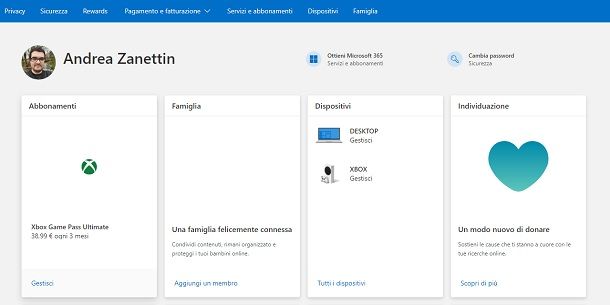
Se il tuo desiderio, magari perché hai visto la notizia dell’online gratuito per quel che concerne i free to play, è semplicemente quello di terminare la sottoscrizione a Xbox Live Gold, ovvero l’abbonamento che consente di giocare online ai titoli a pagamento e ottenere una selezione mensile di giochi gratuiti chiamata Games with Gold, questa parte della guida è quella che fa per te.
La procedura più rapida per fare questo è probabilmente quella che richiede il passaggio per un browser. Ti consiglio infatti di collegarti al portale ufficiale di Microsoft, premere sul pulsante Accedi, presente in alto a destra, effettuare il login con il tuo account Microsoft, e fare clic sulla scheda Servizi e abbonamenti, che si trova in alto.
Nella pagina che comparirà a schermo, vedrai tutte le sottoscrizioni attive, tra cui sarà presente anche quella legata a Xbox Live Gold. Non ti resta, dunque, che premere prima sul collegamento Gestisci e in seguito su quello Annulla abbonamento, confermando la tua scelta.
Perfetto, ora non ti verrà più chiesto di pagare nulla e la sottoscrizione terminerà nella data che ti indicherà il sistema. Per il resto, se cerchi maggiori dettagli relativamente alla procedura di disattivazione, puoi fare riferimento alle linee guida di Microsoft.
Xbox Game Pass
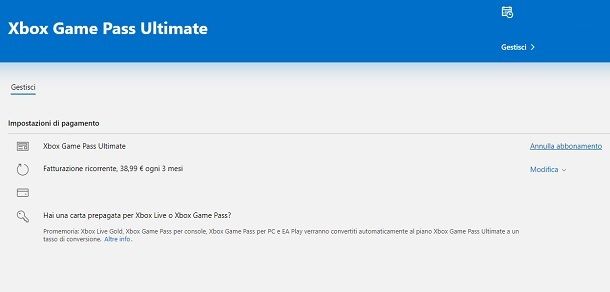
Se non hai intenzione di rinnovare l’abbonamento Game Pass, la procedura per “eliminarlo” è essenzialmente identica a quella che ho illustrato nel capitolo relativo a Xbox Live Gold.
Infatti, una volta raggiunta la pagina relativa a servizi e abbonamenti ed eseguito l’accesso al tuo account Microsoft, non ti resta che fare clic sul pulsante Gestisci, presente nel riquadro relativo a Xbox Game Pass, selezionando in seguito la voce Annulla abbonamento e confermando la tua volontà.
Insomma, nel caso di queste sottoscrizioni non si tratta esattamente dell’eliminazione di un profilo, ma semplicemente dell’annullamento di un abbonamento. Tuttavia, sono in molti a pensare che ogni sottoscrizione disponga di un account a sé e dunque ho scelto di inserire delle rapide indicazioni relative anche a questo tipo di procedura.
In ogni caso, per maggiori dettagli in merito ai passaggi da seguire per la disattivazione, ti consiglio di dare un’occhiata al mio tutorial su come disattivare Xbox Game Pass.

Autore
Salvatore Aranzulla
Salvatore Aranzulla è il blogger e divulgatore informatico più letto in Italia. Noto per aver scoperto delle vulnerabilità nei siti di Google e Microsoft. Collabora con riviste di informatica e cura la rubrica tecnologica del quotidiano Il Messaggero. È il fondatore di Aranzulla.it, uno dei trenta siti più visitati d'Italia, nel quale risponde con semplicità a migliaia di dubbi di tipo informatico. Ha pubblicato per Mondadori e Mondadori Informatica.






